bandizip是一款大家都在使用的压缩软件,可以进行视频、文档、图片以及程序文档等文件的压缩,一般我们在压缩文件的时候,将自己想要压缩的文件通过添加到bandizip的的压缩页面中就可以进行压缩操作了,当我们压缩文件之后,如果你需要将压缩的文件进行解压设置,那么我们同样是需要通过bandizip进行文件的解压操作的,如果你需要解压的压缩包有多个的话,那么你需要将每一个压缩包文件都添加到bandizip页面中进行解压,这样就会很麻烦,并且会浪费很多的时间,因此我们可以通过设置一下双击压缩包文件就自动解压该压缩包就好了,这样就会非常方便,下方是关于如何使用bandizip设置双击自动解压的具体操作方法,如果你感兴趣的话可以看看方法教程,希望可以帮助到大家。
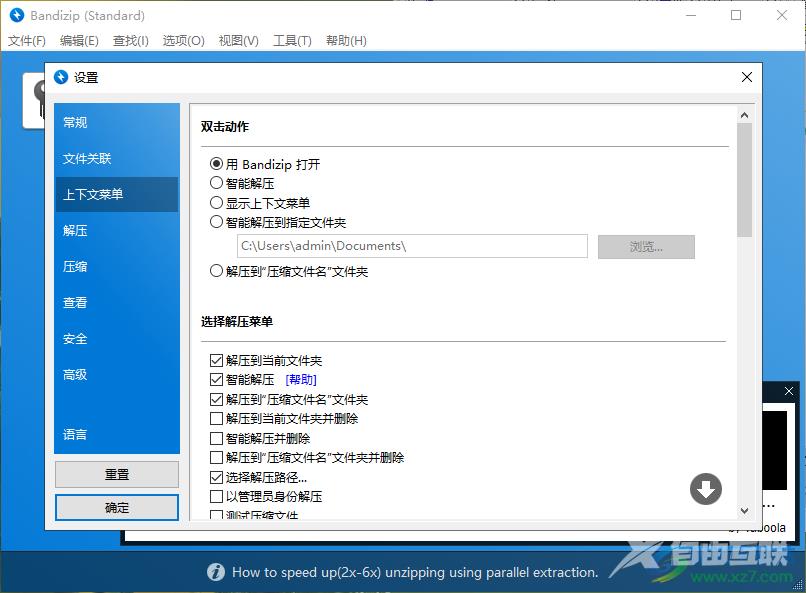
方法步骤
1.我们需要在电脑桌面上将bandizip压缩软件通过双击双击打开,或者你可以用鼠标右键点击该软件,选择【打开】按钮进入,再或者也可以通过右键点击选择【管理员身份运行】都是可以的。

2.随后我们进入到bandizip的页面中,将该页面上方选项卡中的【选项】点击一下,随后我们就会在该选项下查看到有几个选项,这里直接点击【设置】选项进入到页面。
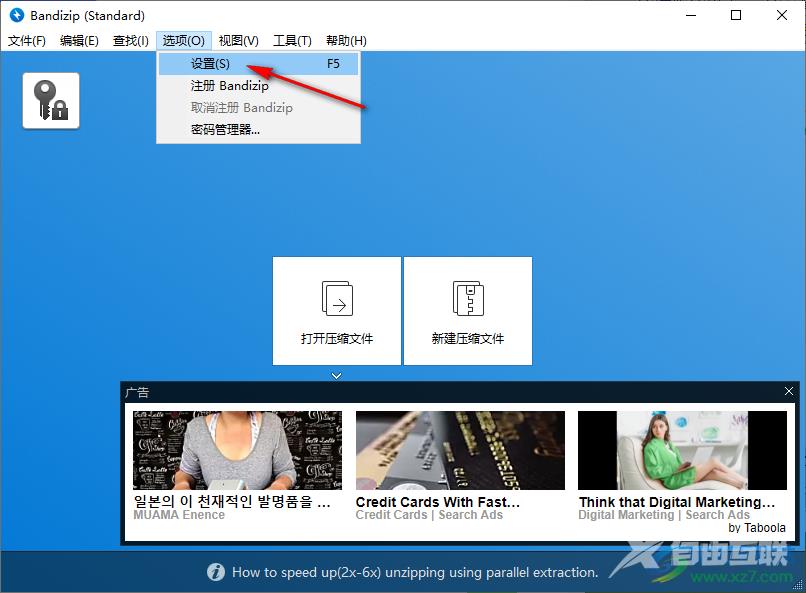
3.进入到该软件的设置页面中之后,我们需要将左侧功能选项中的【文件关联】这个选项进行点击,将该选项下的设置选项窗口打开。
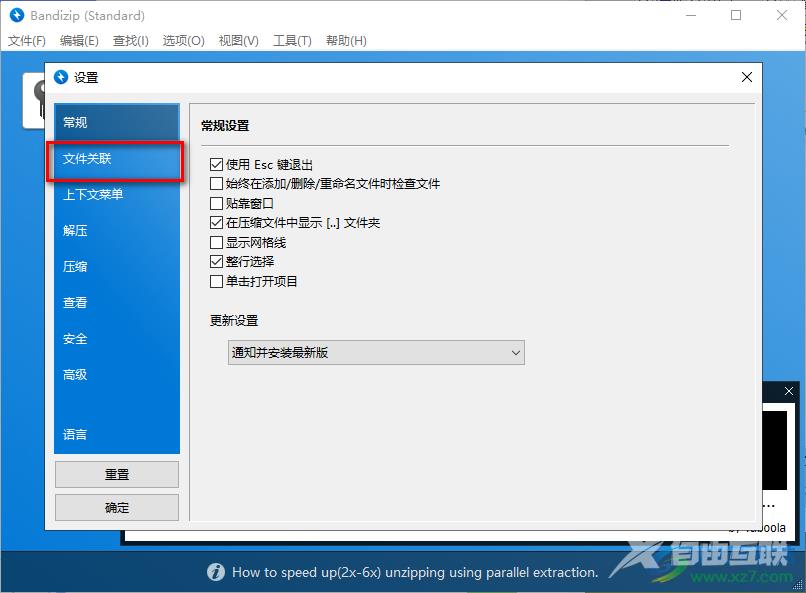
4.这时你会看到右侧是一些相关的设置选项,在【双击动作】下,将【智能解压】这个选项用鼠标点击勾选即可。
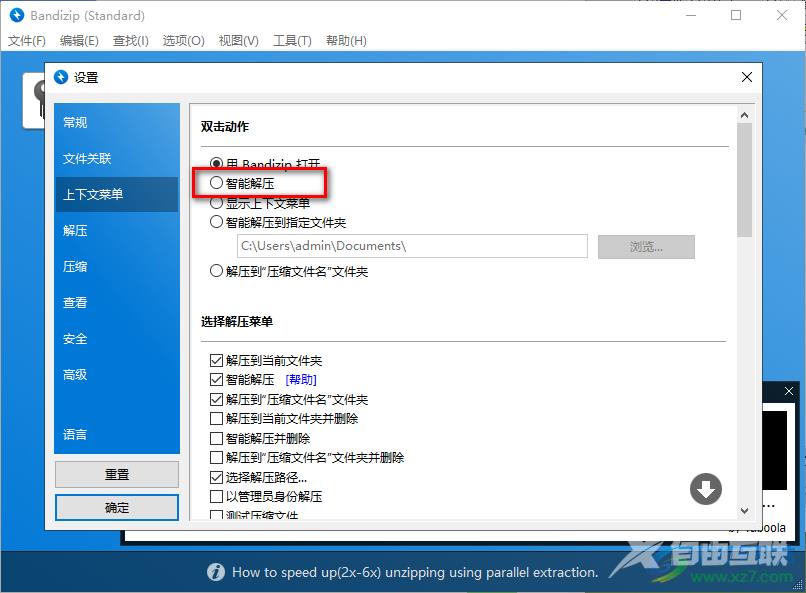
5.最后不要忘记了保存自己的设置,点击左下角的【确定】按钮,将我们设置的选项进行保存就好了,之后你用鼠标双击压缩包即可解压操作。
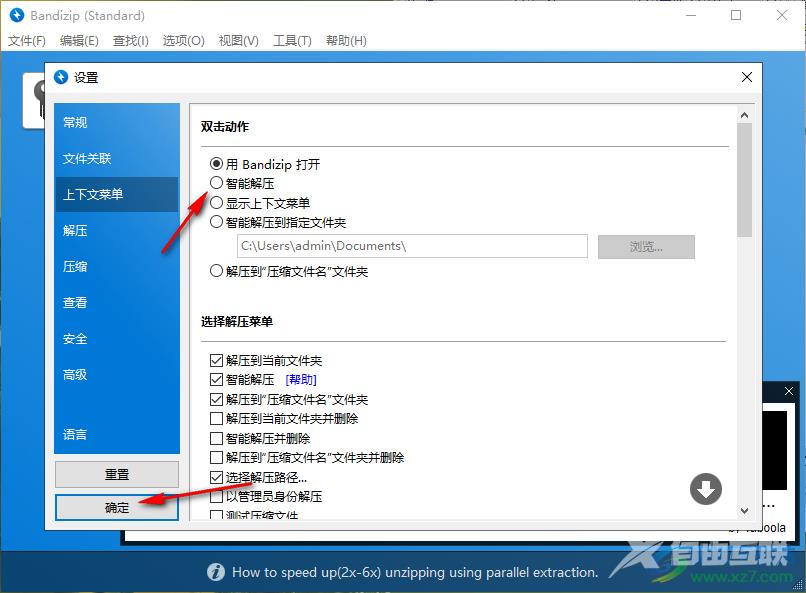
6.这时你用鼠标左键双击自己保存的压缩包文件,那么就会弹出一个正在解压的窗口,如图所示。
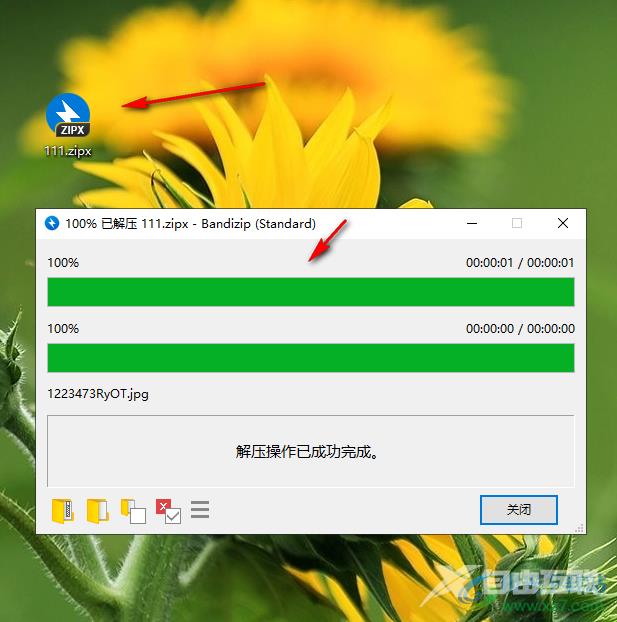
以上就是关于如何使用bandizip设置双击压缩包进行解压的具体操作方法,当你平时经常会进行大文件的存放的时候,那么你可以通过bandizip进行压缩操作,将文件压缩小一点存放在电脑中,此外,然后当你需要解压的时候,通过设置鼠标双击压缩包即可快速解压,感兴趣的话可以自己操作试试。
